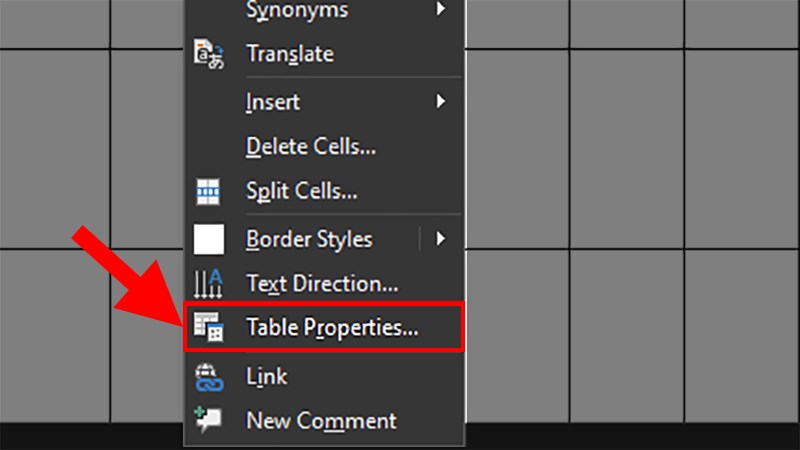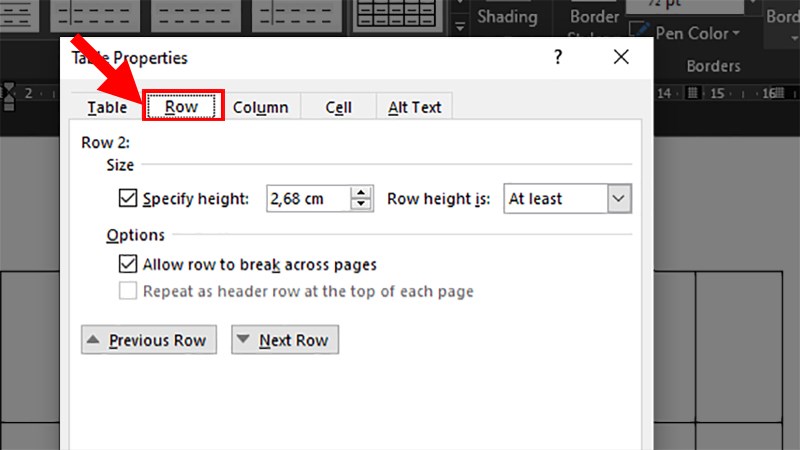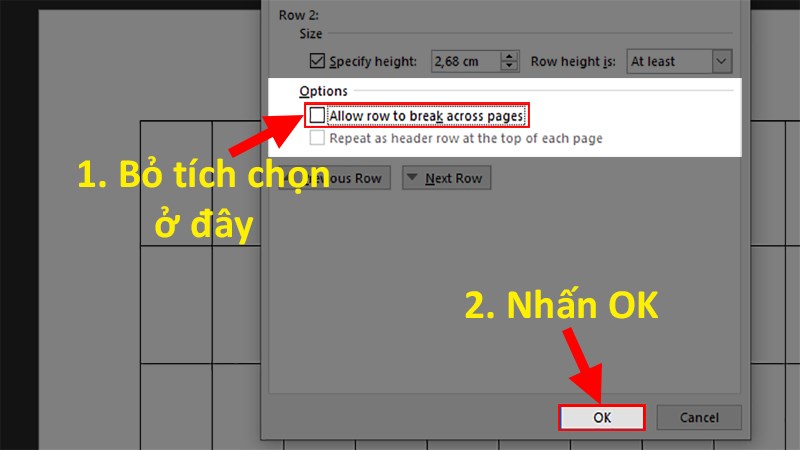- HOME
- BÀI TẬP
- _TIỂU HỌC
- __LỚP 1
- __LỚP 2
- __LỚP 3
- __LỚP 4
- __LỚP 5
- _THCS
- __LỚP 6
- __LỚP 7
- __LỚP 8
- __LỚP 9
- _THPT
- __LỚP 10
- __LỚP 11
- __LỚP 12
- _IELTS
- ĐỀ THI
- _TIỂU HỌC
- __LỚP 1
- __LỚP 2
- __LỚP 3
- __LỚP 4
- __LỚP 5
- _THCS
- __LỚP 6
- __LỚP 7
- __LỚP 8
- __LỚP 9
- _THPT
- __LỚP 10
- __LỚP 11
- __LỚP 12
- GIÁO ÁN
- _TIỂU HỌC
- __LỚP 1
- __LỚP 2
- __LỚP 3
- __LỚP 4
- __LỚP 5
- _THCS
- __LỚP 6
- __LỚP 7
- __LỚP 8
- __LỚP 9
- _THPT
- __LỚP 10
- __LỚP 11
- __LỚP 12
- POWERPOINT
- _POWERPOINT ĐẸP
- _POWERPOINT GAMES
- FLASH-SHEET
- _FLASHCARD
- _WORKSHEET
- HƯỚNG DẪN
- _ĐĂNG KÝ TÀI KHOẢN
- _CÁCH TẢI TÀI LIỆU
- _SỬA LỖI Ô MẬT KHẨU
- XEM THÊM
- __THÔNG TIN BẢN QUYỀN
- __ĐIỀU KHOẢN SỬ DỤNG
- __LIÊN HỆ
- __GIỚI THIỆU
XEM THÊM TÀI LIỆU
- Bài tập khối 1 (163)
- Bài tập khối 2 (156)
- Bài tập khối 3 (288)
- Bài tập khối 4 (318)
- Bài tập khối 5 (277)
- Bài tập đề thi 10 (598)
- Bài tập đề thi 11 (558)
- Bài tập đề thi 12 (838)
- Bài tập đề thi 5 (199)
- Bài tập đề thi 6 (789)
- Bài tập đề thi 7 (693)
- Bài tập đề thi 8 (681)
- Bài tập đề thi 9 (971)
- Flashcard (10)
- IELTS (80)
- Worksheet (59)
Đang tải bài viết…
Footer Menu Widget
Made by giaoandethitienganh.info
Created By giaoandethitienganh.info | Distributed By giaoandethitienganh.info theme